- Šta su artefakti Video kartica: opće razumijevanje
- Uzroci neželjenih efekata
- Kako provjeriti grafičku karticu za artefakte?
- Uklonite hardverske kvarove
- Pitanja ažuriranja drajvera i važnih platformi
- Šta učiniti ako se artefakti pojave nakon ažuriranja drajvera?
- Rješavanje problema računarskih igara
- Kako se riješiti fabrike overclocking?
Jeste li ikada primijetili čudne i neobjašnjive smetnje ili izobličenje slike na ekranu stacionarnog monitora ili laptopa? Obično se svi ovi fenomeni nazivaju artefaktima. Šta su artefakti video kartica, koji je razlog njihovog izgleda i kako se nositi sa sa njihovom stalnom manifestacijom, tada ćemo pokušati temeljito razumjeti. Ali da bi se u potpunosti razumela cela slika, potrebno je odmah utvrditi koji neželjeni efekti pripadaju kategoriji artefakata grafičkog čipa, jer neke pojave mogu biti uzrokovane kvarovima u monitoru.
Šta su artefakti Video kartica: opće razumijevanje
Nema sumnje da artefakti uključuju neželjene efekte povezane sa nestabilnim radom grafičkog adaptera.

Najčešće možete primijetiti pojavu boja ili crno-bijelih horizontalnih ili vertikalnih pruga na ekranima, pomjeranje slike u vidljivom dijelu ekrana, zamagljivanje slike, kršenje fokusa, prikazivanje slike ne u cijelosti, ali u obliku nekoliko fragmenata razbacanih po ekranu itd. . Grafički efekti takođe mogu biti popraćeni fokusiranjem pozadinskog osvetljenja u jednoj tački ili u obliku smanjenja osvetljenja na određenom delu ekrana, a da ne spominjemo sve druge moguće pojave poput spontanog isključivanja monitora ili prelaska u stanje pripravnosti u najnepovoljnijem trenutku.
Uzroci neželjenih efekata
Što se tiče uzroka neželjenih efekata, nemoguće je navesti apsolutno sve od njih. Međutim, ako njihovoj klasifikaciji pristupimo sa naučne tačke gledišta, uslovno se svi osnovni uzroci mogu podijeliti na hardver i softver. Hardverski kvarovi uključuju poremećaje u radu grafičkog akceleratora ili njegov neposredni kvar, nepravilan rad sistema hlađenja video kartice, nedostatak snage, pretjerano pregrijavanje uređaja, labavo povezivanje kablova sa monitorom (u slučaju stacionarnih računara), itd. n.
Kvarovi softvera najčešće uključuju probleme sa funkcionisanjem drajvera i srodnih upravljačkih programa, nedostatke u softveru kao što su kompjuterske igrice, overclocking video čipa softverskim metodama i još mnogo toga.
Kako provjeriti grafičku karticu za artefakte?
Prilično je jednostavno prepoznati pojavu neželjenih efekata. Najjednostavnija metoda, kao što su mnogi vjerovatno pretpostavili, je vizuelna, jer je dovoljno pogledati ekran monitora ili laptopa da biste odmah vidjeli pojavu distorzija ili efekata koji ne bi trebali biti prisutni u normalnom radu gasa. Po i velikim, takve pojave mogu se primijetiti čak i u fazi učitavanja operativni sistem, , budući da je video kartica direktno uključena u prijenos kontrole sa primarnog ulazno / izlaznog sistema na bootloader i jezgro OS-a.
Međutim, prema mišljenju većine stručnjaka koji su se suočili sa otklanjanjem ovakvih problema, ovo je daleko od najpouzdanijih način rješavanja problema.

Da biste bili sigurni da nešto zaista nije u redu sa video karticom, tako je najbolje za korištenje posebnih programa kao što su VMT, GPU-Z, TestVideoRAM i slično. Prije svega, pažnju treba odmah obratiti na temperaturu GPU-a. Ako pređe prag od 80 stepeni Celzijusa, što je maksimalna gornja granica za većinu akceleratora, potrebno je odmah poduzeti mjere. Između ostalog, poželjno je izvršiti nekoliko osnovnih testova, koji su predviđeni, na primjer, u aplikaciji TestVideoRAM. Zajedno ćete dobiti rezultat koji objašnjava pojavu neželjenih efekata zajedno s uzrokom takve pojave.
Uklonite hardverske kvarove
Sada pretpostavimo da su glavni uzroci neuspjeha utvrđeni barem približno. Kako liječiti artefakte video kartica? Vrijedi početi sa eliminacijom hardverskih kvarova.

Prije svega, ako govorimo o stacionarnim računarskim monitorima, provjerite gustoću veze kabla koji ide od grafičkog adaptera do konektora monitora (obično VGA ili DVI kablovi).
Ako se pregrijava, odmah rastavite stacionarni sistem jedinica ili slučaja za laptop, a zatim uklonite prašinu koja se tamo nakupila. Obratite posebnu pažnju na sistem hlađenja samog akceleratora (što znači diskretna grafička kartica instalirana u posebnom utoru). Takođe ne škodi provjera struje isporučene na kartici. Sasvim je moguće da napajanje ima premalo snage, usled čega grafički čip jednostavno nema dovoljno snage. Na kraju, pogledajte samu video karticu i pregledajte je na fizička oštećenja. Ako se nešto pojavi, morat će se ili popraviti ili promijeniti (kao što pokazuje praksa, lakše je kupiti novi uređaj nego popraviti stari).

Napomena: Ako na računaru imate instalirana dva grafička čipa (diskretna i integrisana), pre nego što izvršite bilo koju od gore navedenih radnji, prebacite se na BIOS da biste koristili drugi uređaj, a ne onaj koji je trenutno glavni. Na primjer, ako ste pronašli artefakte NVIDIA-e grafička kartica ili slično diskretni čip, promijenite ga u postavkama na integrirani adapter (obično su to odjeljci poput primarne grafike, uređaja na brodu ili nešto slično). Ako je situacija upravo suprotna, prebacite se na diskretnu karticu. To je samo za zamjenu integrisanog čipa lemljenog u matična ploča, sami nećete raditi.
Pitanja ažuriranja drajvera i važnih platformi
Sada da vidimo šta su artefakti video kartica i zašto se pojavljuju, u vezi sa softverskim komponentama (upravljanje ili servisiranje). Prije svega, ovo se tiče kontrole software, pozvani vozači.
Najjednostavnije i najefikasnije rješenje u ovoj situaciji biće ažuriranje drajvera. Ne preporučuje se izvođenje takvih operacija putem "Device Managera" (Windows će i dalje pronaći samo naj navodno najprikladniji softver, i to isključivo iz vlastite stacionarne ili online baze podataka), ali je bolje preuzeti ažurirani drajver direktno sa zvanični resurs proizvođača uređaja, a zatim ga sami instalirajte. Da biste pojednostavili radnje, možete koristiti i automatizovane programe koji će pronaći i instalirati najsavremenije verzije drajvera bez vašeg učešća (Driver Booster, Symbian Solution Online, itd. e.).
Međutim, takve radnje ponekad možda neće dati efekta. Kako ukloniti artefakte za video kartice ako predložena opcija nije uspjela? Razlog nestabilnog rada grafičkog čipa, kako se ispostavilo, možda uopšte nisu drajveri, već neke važne komponente dodatnih platformi koje su direktno uključene u Obezbeđivanje pune funkcionalnosti video kartice.

U ovoj situaciji, toplo se preporučuje nadogradnja na najnoviju podržanu verziju svih platformi kao što je DirectX, .NET Framework i C++ za Redistributable. Posljednja komponenta može se predstaviti u sistemu u nekoliko modifikacija (to je ponekad potrebno za različite programe i igre instalirane na računaru), a prethodne verzije ni u kom slučaju ne možete izbrisati!
Šta učiniti ako se artefakti pojave nakon ažuriranja drajvera?
Sada pretpostavimo da su se artefakti video kartice na ekranu monitora pojavili nakon ažuriranja paketa upravljačkog programa. Da, zaista, ovo se dešava prilično često i obično je posledica samo činjenice da sama ažuriranja imaju mnogo takozvanih grešaka. U ovom slučaju, drajvere treba vratiti na prethodnu verziju.

I ovdje se najjednostavnija metoda može pozvati pomoću "Upravitelja uređaja", u kojem biste trebali otići na svojstva grafičkog adaptera i kliknuti odgovarajuće dugme za vraćanje na kartici upravljačkog programa.
Rješavanje problema računarskih igara
Za kraj, nekoliko riječi o eliminaciji artefakata video kartica u igrama. , ne uzimamo u obzir "propuste" samih igara, posebno ako se radi o piratskim verzijama i sklopovima. U takvoj situaciji, bolje je kopati po grafičkim i video postavkama u samoj igri, malo smanjiti rezoluciju ekrana ili FPS nivo. Kao dodatni alat možete koristiti i uslužne programe za optimizaciju grafički akceleratori za kompjuterske igrice, u kojima možete sami izabrati igru sa liste najpopularnijih.
Kako se riješiti fabrike overclocking?
Dakle, koji su artefakti grafičke kartice i kako da se nosim sa njima, malo sam shvatio. Ostaje napomenuti posljednji faktor. Činjenica je da su neki grafički čipovi već dostupni u overclockanom obliku i obično imaju oznaku " Ti " u nazivu.

Da bi se smanjilo opterećenje na kartici tokom rada ili tokom prolaska igara intenzivnih resursa, najlakše će koristiti aplikacije poput MSI Afterburner ili NVIDIA Inspector, samo grafički čip neće morati overclockati, već za obavljanje suprotnih akcije snižavanjem temperature akceleratora, frekvencije video memorije (memorijskog sata), snižavanjem napona na GPU-u (jezgro napona) ili podešavanjem drugih važnih parametara.
 Zašto mi treba video kartica u računaru: namjena, uređaj i instalacija
Zašto mi treba video kartica u računaru: namjena, uređaj i instalacija Što je važnije za igre-procesor ili video kartica: potrebne karakteristike opreme za igre
Što je važnije za igre-procesor ili video kartica: potrebne karakteristike opreme za igre Zagrijavanje video kartice sušilom za kosu: upute i rezultati
Zagrijavanje video kartice sušilom za kosu: upute i rezultati Kako saznati parametre grafičke kartice: najjednostavniji načini
Kako saznati parametre grafičke kartice: najjednostavniji načini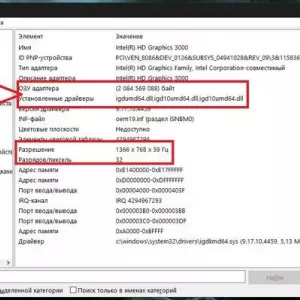 Kako saznati karakteristike video kartice: najrelevantnije metode za dobijanje najpotpunijih informacija
Kako saznati karakteristike video kartice: najrelevantnije metode za dobijanje najpotpunijih informacija Zapetljavanje u kosi: uzroci zapetljavanja kose i načini za uklanjanje
Zapetljavanje u kosi: uzroci zapetljavanja kose i načini za uklanjanje Poruka vaša kartica blokira centralna banka ruske federacije: mogući razlozi i načini za rješavanje problema
Poruka vaša kartica blokira centralna banka ruske federacije: mogući razlozi i načini za rješavanje problema Greška prilikom instaliranja windows 10: kodovi grešaka, uzroci pojave, načini za rješavanje problema
Greška prilikom instaliranja windows 10: kodovi grešaka, uzroci pojave, načini za rješavanje problema Kako zaraditi novac na youtube kanalu: kreiranje, promocija, teme za video blog i stručni savjeti
Kako zaraditi novac na youtube kanalu: kreiranje, promocija, teme za video blog i stručni savjeti